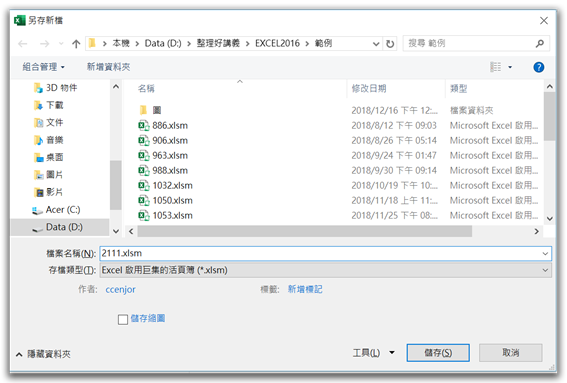Excel非常智能的超連結目錄批量創建方法,可隨時更新
|
2111 |
Excel非常智能的超連結目錄批量創建方法,可隨時更新 |
||||
|
實用性 |
●○○ |
難易度 |
●○○○ |
範本檔 |
2111.XLSX |
坐在電腦室舉著手機,熬深深的寒夜刷最長的微博的時候,無意間看到了一則中國友人推薦的這樣一條2018年的新聞(手機直接掉在地上鏡面碎了):
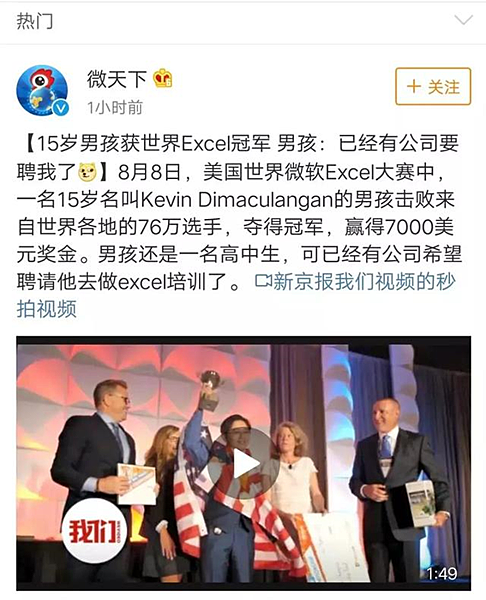
立馬坐不住了,這是搞什麼鬼呀!一個年齡才15歲的青少年就已經被高薪聘請,原以為只是AI會和我們搶工作,沒想到這一個15歲的小孩都和我們這些LKK搶工作了,還讓不讓人活下去啊~
不過沒關係,我始終相信,種一棵樹最好的時機是十年前,其次是現在,讓大家精通Excel,大家的前途也會一片光明!(說不定哪天您就被外企高薪聘請了呢)
在一般日常工作中,大家一定會遇到一個Excel活頁簿問題,就是活頁簿裡面有多個工作表,這時如果能製作一個工作表目錄,點取工作表名稱就可以快速跳轉到指定的工作表頁面,這將能夠大大提高我們的工作效率。
很多人都是人工手動創建超連結指向各個工作表,如果工作表變動,那之前所有工作都將全部白費,又得重新創建修改,費時又費力。
今天就給大家分享一個非常聰明的超連結目錄批量創建方法,可以隨時根據活頁簿變化更新。
如下圖,2111活頁簿里有11個工作表,為了方便快速跳轉到指定工作表中,我們給它創建一個工作表目錄。

首先新建一個名為「目錄」的工作表,並在A1儲存格輸入「工作表目錄」字串。
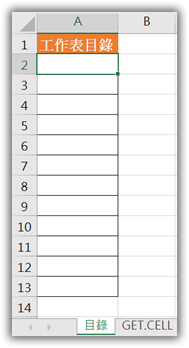
點取「公式 > 定義名稱」圖示。
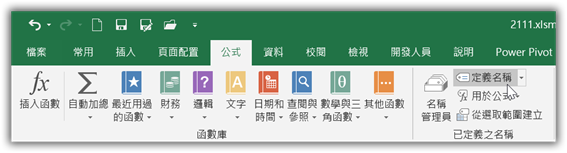
在【新名稱】對話方塊,點取「名稱」欄位輸入「工作表」字串。
點取「參照到」欄位,輸入公式:「=GET.WORKBOOK(1)」
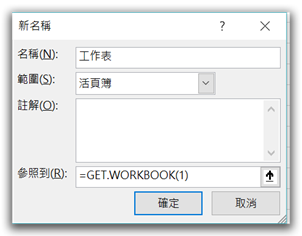
GET.WORKBOOK函數是巨集表函數,可以提取當前活頁簿中的所有工作表名稱,巨集表函數在儲存格中是無法直接使用,必須要定義名稱才可以使用。
點取「確定」鈕,再點取「公式 > 名稱管理員」圖示。
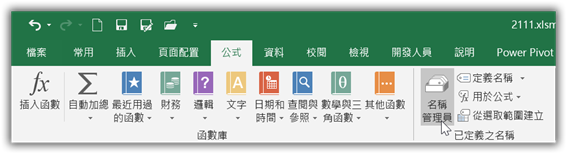
在【名稱管理員】對話方塊中就看到定義好的「工作表」的名稱。
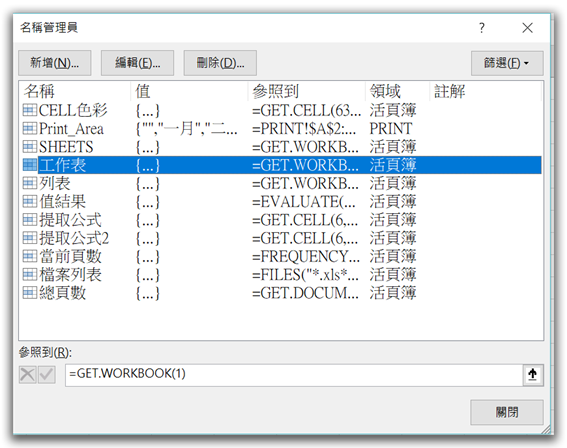
點取「關閉」鈕。
點取A2儲存格輸入公式:「=INDEX(工作表,ROW(A2))」後,按ENTER成輸入,再將公式複製到A3:A12儲存格,就能提取出活頁簿名稱與工作表名稱。
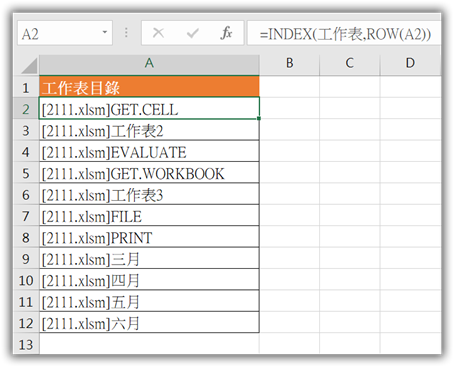
【公式說明】
使用INDEX函數參照定義名稱「工作表」中所有的工作表名稱,第二參數用ROW(A2)表示從第二個工作表名稱開始提取,因為第一個工作表名稱是「目錄」,這個工作表名稱是我們不需要的。
可以看到使用INDEX函數提取出來的工作表名稱是帶活頁簿名稱的,所以我們還需要改進一下公式,將活頁簿名稱換掉,只保留工作表名稱。
將A2儲存格公式改進為:「=REPLACE(INDEX(工作表,ROW(A2)),1,FIND("]",INDEX(工作表,ROW(A2))),"")」後,按Enter成輸入,再將公式複製到A3:A12儲存格,就能提取出工作表名稱。
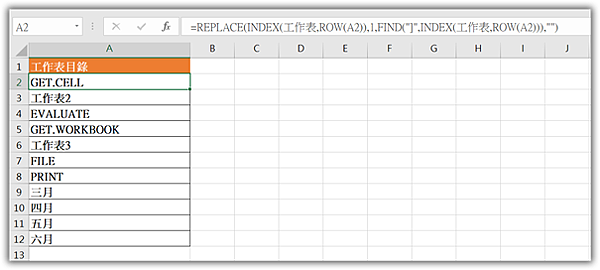
【公式說明】
用REPLACE函數將活頁簿名稱替換為空,替換的字元位置為第一個,替換個數用FIND函數查找「]」所在的字元位置,然後替換為空。
點取B2儲存格輸入公式:「=HYPERLINK("#"&A2&"!A1",A2)」後,按Enter成輸入,再將公式複製到B3:B12儲存格。
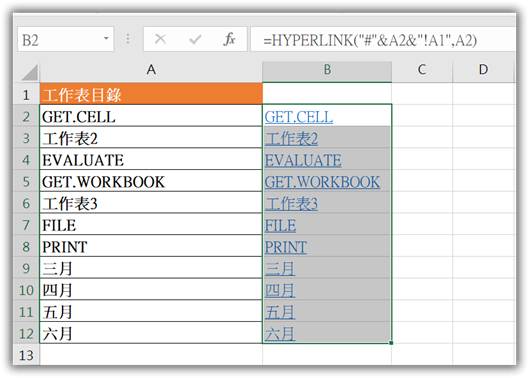
【公式說明】
HYPERLINK是一個可以創建快捷方式或超連結的函數,」#」 表示引用的工作表名在當前工作簿中,」!A1」 表示連結到對應工作表的A1單元格, HYPERLINK第二個參數A2表示以工作表名稱命名超連結。
工作表目錄就製作完成啦!後續如果在工作簿里增加了工作表或工作表變動,我們只需要往下拖曳填滿公式即可自動提取工作表名稱,自動創建超連結。
因為我們使用了巨集表函數,在普通表格中無法保存,需要在另存新檔為選擇「Excel啟用巨集表的活頁簿」,副檔名為 xlsm 或者另存新檔為「Excel 97-2003活頁簿」。